大人気の音声チャットSNSアプリのClubhouse。
特徴は完全招待制ということと、iOS限定でiPhoneやiPadユーザーしか利用できないこと。
招待は携帯電話番号によって行われるため、本人確認も携帯電話番号になります。
万が一に備えて、本人確認の方法をもう一つ増やしたいという方がいると思います。
Clubhouseでは本人確認のためにメールアドレスを登録することができます。
メールアドレスを登録することでメールアドレスを本人確認に使える上、お問い合わせをする場合やClubhouseを退会する場合などに登録が必須になってきます。
この記事でわかること
Clubhouseメールアドレス登録方法
Clubhouseメールアドレス登録済みか確認する方法
Clubhouseメールアドレス登録方法、認証の仕方
Clubhouseメールアドレス登録方法、認証の仕方について画像付きで手順を紹介します。
1.Clubhoouseのホーム画面右上の自分のアイコンをタップ
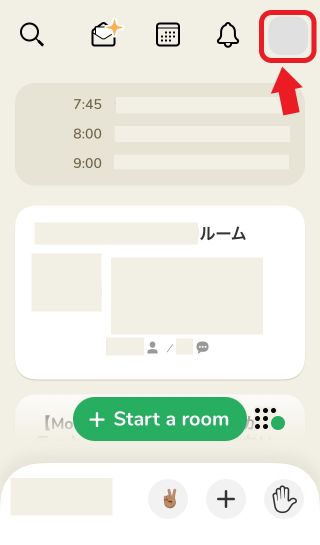
2. プロフィールが表示されるので画面右上の「@」をタップ
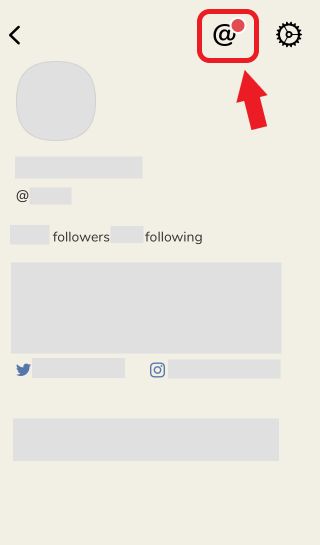
3.Clubhouseに登録するメールアドレスを入力
- 小さなウインドウが表示されるので、登録するメールアドレスを入力
- 「Verify」をタップ
Secure your account with a second way to prove who you are.
(英文要約)
2つ目の本人認証であなたのアカウントを安全にしてください。
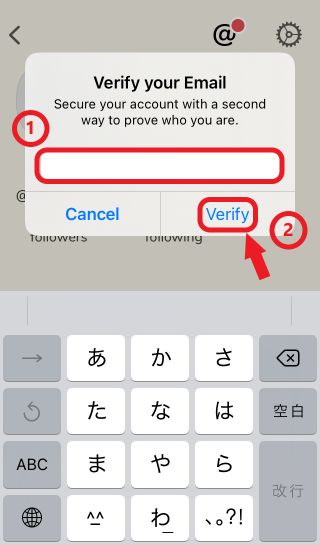
4.ウィンドウの内容が変わり、メールが届く
We emailed [登録したメールアドレス] to verify your address.
(英文要約)
メールアドレス確認のため、[登録したメールアドレス]にメールしました
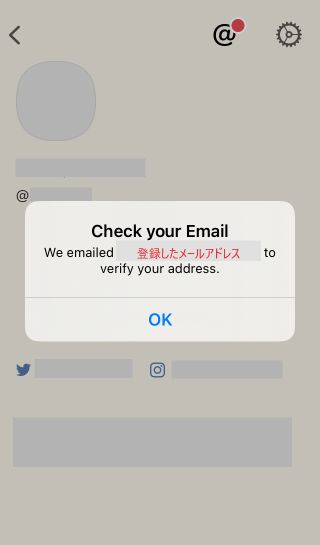
5.Clubhouseから届いたメールで認証する
- タイトルが「[Clubhouse]Verify your email address」のメールを開く
- 「Verify my Email」をタップする
We got a request to add this email address to your Clubhouse account. Tap below to go ahead.
「verify my Email」
(英文要約)
あなたのClubhouseアカウントにこのメールアドレスを追加するよう依頼を受け付けました。先に進む場合はしたのボタンをタップしてください。
「自分のメールアドレスを確認」
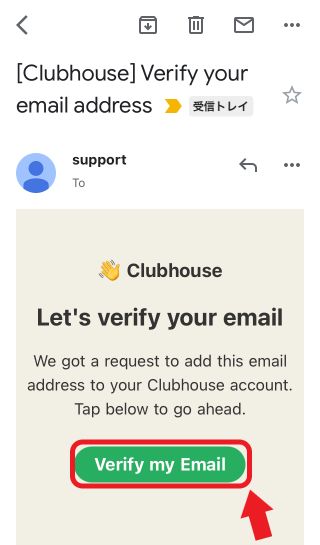
6.下の画面が出るとメールアドレスの認証が終わり、Clubhouseに登録完了です。

Clubhouseメールアドレス登録済みか確認する方法
Clubhouseにメールアドレスが登録済みか確認する方法についてご紹介します。
1.Clubhoouseのホーム画面右上の自分のアイコンをタップ
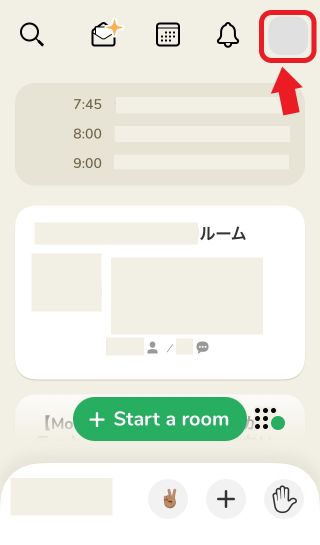
2. プロフィールが表示されるので画面右上の(下スクショの赤枠内に)「@」が無くなれば、Clubhouseにメールアドレスが登録していることを意味します。
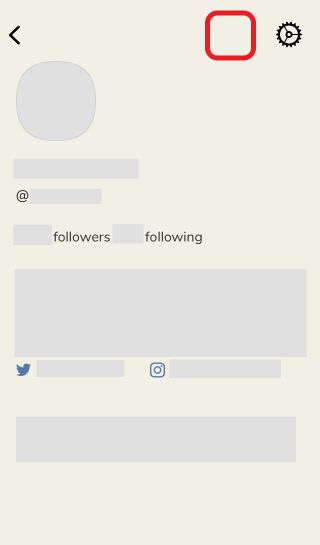
まとめ
大人気の音声チャットSNSアプリClubhouseについて、メールアドレスの登録方法や
登録済みか確認する方法などを画像付きでご紹介しました。
Clubhouseアプリはリリースされて間もなく、そして英語表記しかないということでまだまだ分からないことが多いですよね。
Clubhouseについてまとめていますので、わからないことがあればこちらよりどうぞ。






